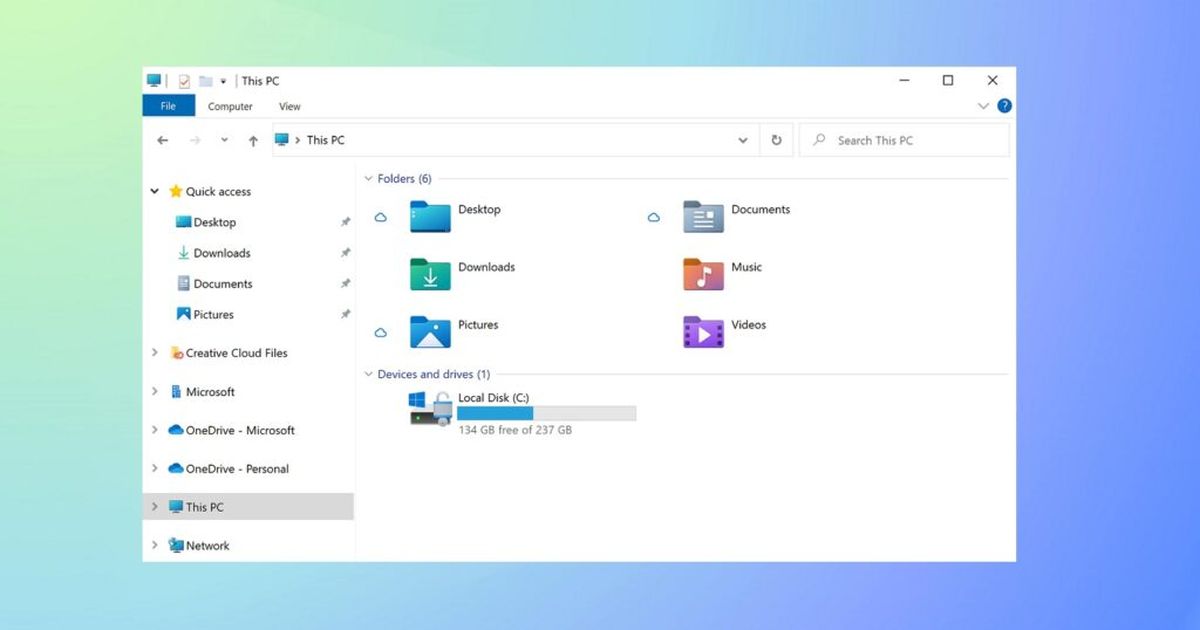Si vous voulez savoir comment avoir des bords arrondis Windows 11 dans Windows 10, continuez à lire.
Windows 11 a été annoncé il y a quelques semaines, et la refonte visuelle est l’une de ses grandes nouveautés. De tous les changements visuels que Microsoft apporte au système d’exploitation, le retour des bords arrondis aux fenêtres et aux menus est celui que beaucoup d’entre nous aiment.
Comment avoir des bords arrondis Windows 11 dans Windows 10 ?
Après des années depuis que Windows 8 a rendu tout extrêmement carré, Windows 11 arrive avec un style “plus doux”, si vous voulez. Si c’est quelque chose que vous aimez et que vous aimeriez pouvoir avoir des bords arrondis dans les fenêtres Windows 10, nous vous parlons d’une solution assez simple qui vous permet de le faire.

Il existe une application appelée Des rideaux qui sert à créer et à appliquer différents styles pour vos fenêtres dans Windows 10 de manière aussi simple qu’à partir d’une simple image d’arrière-plan. Rideaux est une application payante, mais vous pouvez l’utiliser gratuitement pendant 30 jours, après quoi sa licence à vie coûte 9,43 $.
Avec Rideaux, vous pouvez vous consacrer et créer votre image avec des bords arrondis à appliquer aux fenêtres du système, mais vous n’êtes pas obligé, quelqu’un a déjà fait le travail pour vous, à la fois en mode clair et sombre.
Vous pouvez accéder à la galerie de l’utilisateur niivu sur DeviantArt et téléchargez son thème Windows 11 pour Windows 10. En plus d’offrir un pack de thèmes complet que vous pouvez installer sans avoir à modifier les fichiers système, il propose également quelques thèmes à utiliser spécifiquement avec les rideaux qui arrondissent les bords dans Windows 10.
Tout ce que vous avez à faire est d’installer Curtains, puis de télécharger le thème depuis niivu. Ensuite, c’est à vous d’extraire le ZIP du thème que vous avez téléchargé depuis DeviantArt et de trouver le dossier nommé ‘Stardock Curtains’.
Vous y trouverez deux fichiers appelés windows 11 light.CurtainsStyle et windows 11 dark.CurtainsStyle. Double-cliquer sur chacun d’eux les ajoutera à votre liste de thèmes Rideaux.

À partir de là, il suffit de double-cliquer sur le thème que vous souhaitez utiliser et vous verrez immédiatement comment les bords de vos fenêtres s’arrondissent. Malheureusement, cela ne s’applique pas non plus aux menus flottants, ni à certains outils comme les paramètres ou les applications qui utilisent leurs décorations de fenêtre, comme Telegram et Spotify, par exemple. Mais c’est le cas pour la plupart des autres.
Tout le monde ne pourra pas mettre à niveau son ordinateur vers Windows 11, et ceux qui le peuvent ne souhaitent pas forcément installer une version preview pour tester ses évolutions. Maintenant, si vous ne voulez que quelques-unes des nouveautés visuelles, vous pouvez toujours utiliser les nouvelles icônes de Windows 10 créées par la même personne qui a créé ce thème de bordure, et vous disposez également des nouveaux fonds d’écran Windows 11.